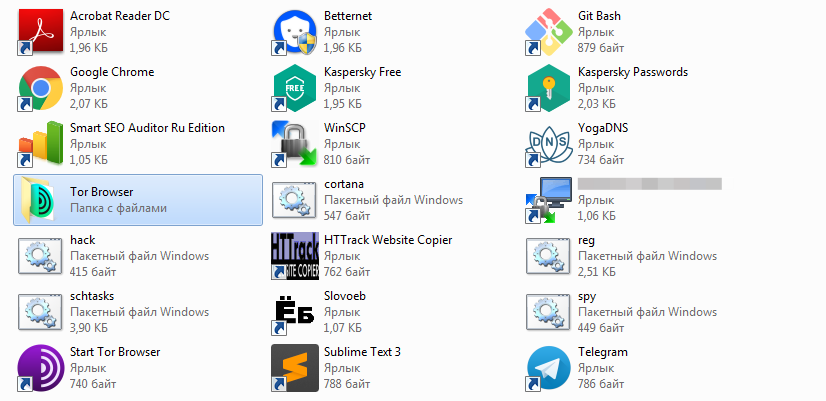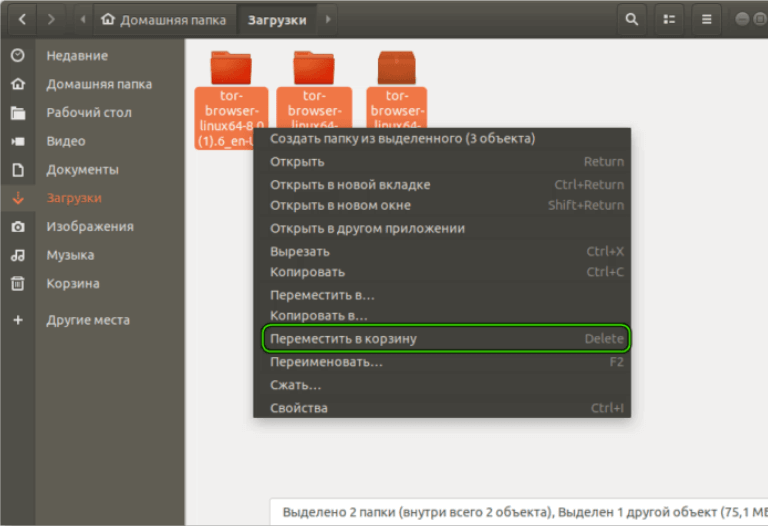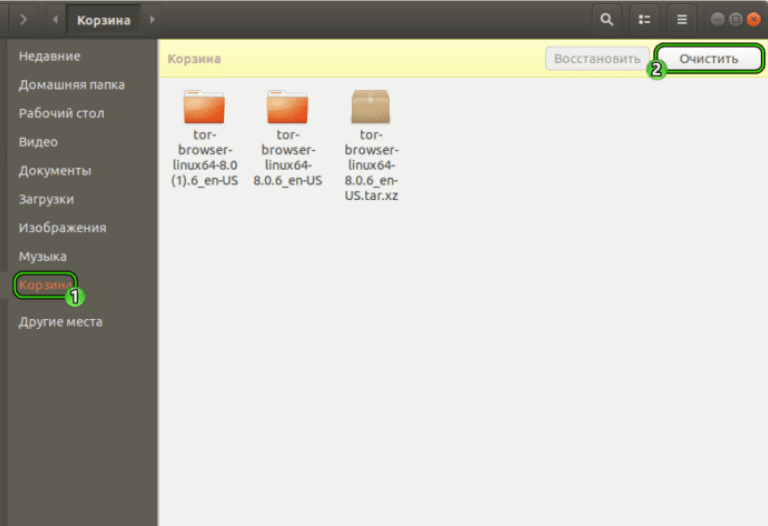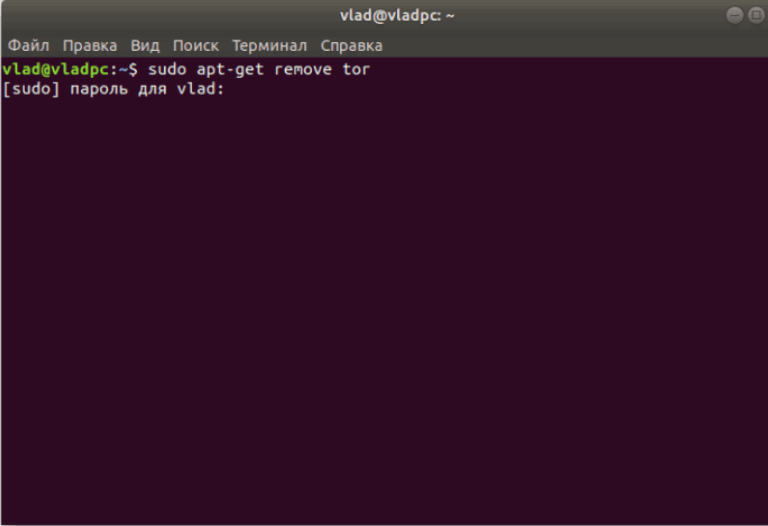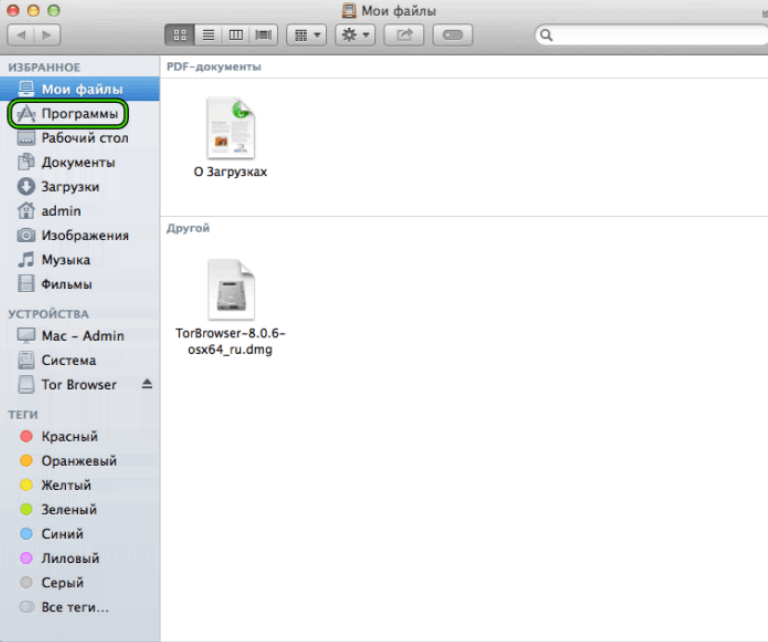Когда-то давно, когда я первый раз скачать браузер Тор — я столкнулся с ошибкой «Couldn’t load XPCOM», поэтому на время решил от него избавиться, но удалить его оказалось не так просто. Дело в том, что я везде искал деинсталлятор, а надо было всего-то удалить его файлы с рабочего стола.
То есть, как в анекдоте, может его даже кто-то из вас знает:
Вдребезги пьяный мужик упал в яму, барахтался там около 2-х часов, потом кое-как вылез и говорит — нет, слишком просто и залез в эту яму обратно.
@darkstack — официальный Telegram-канал блога DarkStack, в котором вы найдете еще больше полезной информации о безопасности и анонимности, чем здесь ИЛИ на каком-либо еще веб-ресурсе в Рунете.

Вся информация предоставлена исключительно в ознакомительных целях. Ни редакция, ни автор не несут ответственности за любой возможный вред, причиненный материалами данной статьи.
Вот и я не стал икать легких путей, несмотря на то, что мне удалось узнать о том, что для удаления браузера Тор нужно всего удалить его файлы с рабочего стола. Однако, как я только не мучился, но деинсталлятор мне найти так и не удалось. Ну и я все-таки СМЕРИЛСЯ с этой данностью, поэтому удалил его так, как нужно было это сделать с самого начала, а не так, как я этого хотел.
В связи с этим, я и решил написать эту статью. Кто знает, может вы сейчас тоже мучаетесь с решением этой проблемы, а здесь найдете ответы, которые помогут вам удалить браузер Тор на разных операционных системах всего за 15 минут.
Удаление Tor Browser на разных OS
Подавляющее большинство программ при установки встраивают свои служебные файлы в системные папки ОС, а также в реестр. К моему большому удивлению, браузер Тор с точки зрения безопасности устанавливается исключительно на рабочий стол и при этом не регистрирует себя в системе.
По этой причине, чтобы полностью удалить браузер Тор с персонального компьютера — нужно ЛИКВИДИРОВАТЬ его файлы с рабочего стола. В связи с этим, давайте рассмотрим способы удаления браузера Тор на разных ОС.
#1. Удаление браузера Тор на Windows
Шаг 1. Перед тем, как удалить браузер Тор — убедитесь в том, что связанные процессы с ним остановлены. Для этого нажмите Ctrl + Alt + Del, запустите диспетчер задач и снимите соответствующую галочку напротив приложения.
Шаг 2. Перейдите в папку рабочего стола, которая на любом Windows обычно находиться по адресу: Имя диска:\Users\Имя пользователя\Desktop.
Шаг 3. Выделите папку «Tor Browser» и затем нажмите Shift + Delete для полного удаления данного интернет-образователя с вашего ПК. Таким образом, вы минуете корзину, но забудьте также удалить и ярлык с рабочего стола.
#2. Ликвидация Tor Browser на Linux
В Linux удалить браузер Тор можно 2 способами:
- Ввести в консоле команду:
$ rm –fr ~/tor-browser_en-US. - Стереть загруженные и извлеченные документы через диспетчер файлов.
Давайте поочередно рассмотрим два этих способа удаления браузера Тор.
Способ 1. Удаление браузера Тор через Диспетчер задач
- Шаг 1. Закройте Tor Browser и затем откройте «Системный монитор»
- Шаг 2. Кликните правой кнопкой мыши, а после завершите процесс.
- Шаг 3. Перетащите папку с браузером Тор в корзину и очистите ее.
Способ 2. Удаление браузера Тор через консоль
- Шаг 1. Вызовите терминал сочетанием клавиш Ctrl + Alt + T.
- Шаг 2. Введите команду:
sudo apt—get remove xxx, гдеxxx— имя пакета. - Шаг 3. Нажмите Enter и затем введите пароль администратора.
#3. Удаление Тор браузера на Mac OS
Шаг 1. Первым делом импортируйте необходимые настройки и затем закройте Tor Browser. Ну, а после этого запустите Finder или же просто зайдите в «Система» в разделе «Устройства», чтобы попасть в раздел «Программы».
Шаг 2. Отыщите в этом списке программу анонимного интернет-образователя Tor, затем щелкните правой кнопкой мыши по соответствующей графе и потом просто выберите из списка пункт «Переместить в Корзину».
Шаг 3. Ну, а после всего проделанного кликните левой кнопкой мыши по значку в виде мусорного ведра снизу экрана вашего персонального компьютера. Теперь просто очистите корзину и перезагрузите ваше устройство.
Подведем в заключение итоги
Я точно не уверен в том, по какой именно причине вы собираетесь полностью удалить Тор браузер с вашего персонального компьютера, но смею предположить то, что из-за некорректного отображения сайтов. Если это так, то рекомендую прочитать эту статью, чтобы узнать о том, как его настроить.
P.S. Ну и на этом все. Если вдруг для вас данная статья оказалась полезной — поделитесь ее в социальных сетях. Для вас это все равно пустяк, а для меня это мощная мотивация продолжать писать для вас полезный материал.